如何录制微信通话声音?电脑录屏时声音怎么捕捉?
- 网络技术
- 2025-03-14
- 21
在进行远程沟通时,微信通话因其便捷性和普及度成为首选。不过,当需要记录通话内容进行回顾或存档时,能够捕捉通话的音频和视频变得尤为重要。如何在电脑上录制微信通话声音呢?在这篇文章中,我们将探讨这个问题,并详细指导用户如何在电脑上进行录屏,同时确保音频部分能够被准确地捕捉。无论是出于工作需要还是个人习惯,本文都将提供操作步骤和一些实用技巧,帮助您全面掌握录音技术。
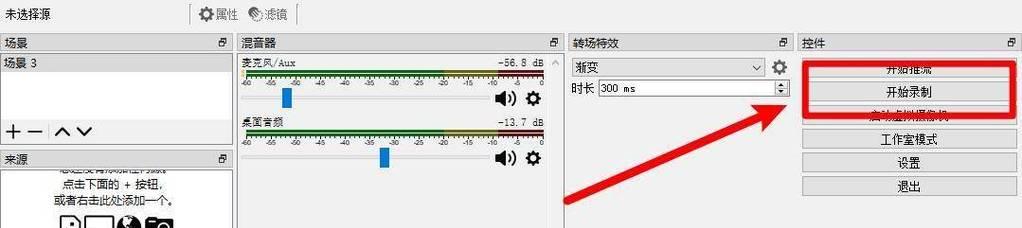
一、准备阶段:了解录制微信通话声音的基本知识
1.1微信通话录音的合法性与隐私问题
在开始录音之前,首先需要考虑的是隐私和合法性问题。在没有得到对方同意的情况下录音可能会侵犯隐私权,甚至涉及违法行为。在录制任何通话之前,务必确保双方都知情并同意。
1.2选择合适的录音工具
电脑上录音的工具多种多样,从操作系统自带的录音器到第三方专业的录音软件,用户可以根据自己的需要进行选择。对于微信通话的录制,选择一款具有高音质、低延迟的录音软件尤为重要。

二、操作指南:在电脑上录制微信通话声音
2.1使用电脑录音软件录制微信通话声音
步骤一:下载并安装录音软件
选择一款适合的录音软件,如Audacity(开源)、OBSStudio(免费开源)等,并下载安装到您的电脑上。
步骤二:配置录音设备
在录音软件中,设置好您的录音设备。通常,我们需要选择“立体声混音”(StereoMix)或“仅输出”(仅限Windows10+)作为录音源,这样就可以录制电脑内部的所有声音。
步骤三:调整录音音质设置
选择合适的录音格式和比特率,一般情况下,MP3格式足以满足需求。根据需要选择采样率,通常44100Hz就够了。
步骤四:测试录音
在正式录音前进行一次测试,确保您的声音能够被清晰地捕捉。调整麦克风和系统音量,以获得最佳的录音效果。
步骤五:开始录音
准备好后,即可开始录制微信通话。结束通话后,保存您的录音文件。
2.2使用微信自带的通话录音功能(如可用)
部分微信用户可能会享受到微信自带的通话录音功能。如果您的微信版本支持此功能,可以直接在通话界面找到录音按钮进行操作。
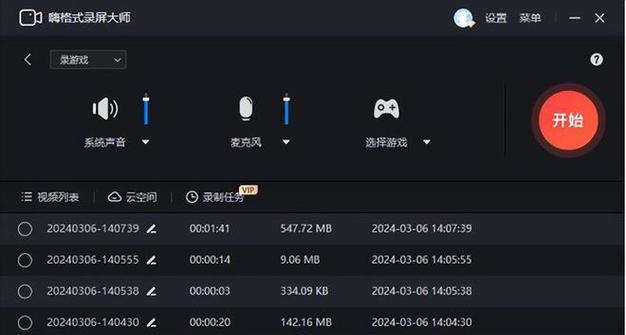
三、电脑录屏时如何捕捉声音?
为了捕捉电脑屏幕上发生的一切,包括声音,我们需要利用录屏软件来完成。以下步骤将指导您如何在录屏时同时录制声音。
3.1选择合适的录屏软件
和录音软件类似,选择一款适合的录屏软件是录屏时捕捉声音的关键。除了免费的OBSStudio,还有像Bandicam、Camtasia等专业级录屏工具,均支持音画同步录制。
3.2录屏软件的配置
步骤一:安装并打开录屏软件
下载并安装所选的录屏软件,打开后进入设置界面。
步骤二:设置录制区域和音频选项
选择要录制的屏幕区域,并确保音频输入源设置正确。如果需要录制系统声音和麦克风声音,需要确保两者都被激活。
步骤三:调整音量和画质
调整好录屏的音量,以及录制的视频质量。选择高画质和清晰音质可以帮助您获得更佳的录制效果。
步骤四:开始录屏
所有设置准备就绪后,点击录屏按钮开始捕捉屏幕和声音。
3.3录屏过程中的注意事项
在录屏过程中,保持环境安静,避免不必要的背景噪音干扰声音质量。同时,确保您的录制不要侵犯任何版权或隐私。
四、常见问题解答与实用技巧
4.1微信更新后无法找到录音功能怎么办?
随着微信版本的更新,有时自带的通话录音功能可能会发生变化或暂时消失。这种情况下,可以寻求第三方专业工具的帮助,或关注微信官方动态,等待功能的回归。
4.2怎样提高录屏音频的清晰度?
要提高录屏音频的清晰度,可以尝试以下方法:
使用高质量的麦克风。
确保软件中音频源设置正确。
调整录音软件的降噪功能。
在无风且安静的环境中进行录制。
4.3录制大文件音频的存储和备份
录制大文件时,确保选择存储空间足够大的设备进行保存,并不要忘记备份,避免数据丢失。
五、结束语
通过本文的介绍,您应该能够熟练地在电脑上录制微信通话声音,以及在录屏时同时捕捉声音。只要细心配置录音和录屏软件,就可以轻松完成音频和视频的捕捉工作。希望本文能为您提供帮助,让您的录音和录屏体验更加顺利。
版权声明:本文内容由互联网用户自发贡献,该文观点仅代表作者本人。本站仅提供信息存储空间服务,不拥有所有权,不承担相关法律责任。如发现本站有涉嫌抄袭侵权/违法违规的内容, 请发送邮件至 3561739510@qq.com 举报,一经查实,本站将立刻删除。
上一篇:手机拍照使用流量如何设置?
下一篇:不同笔记本电脑的鼠标如何使用?